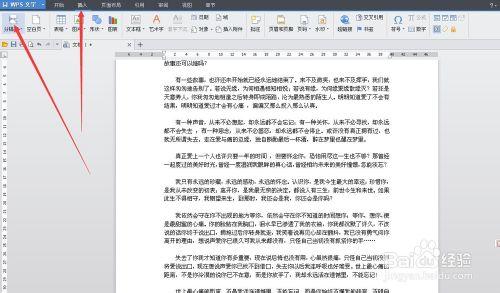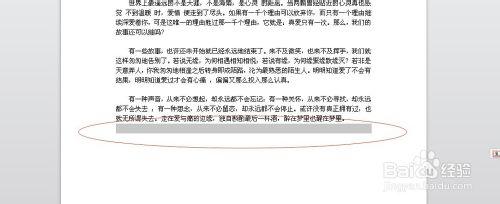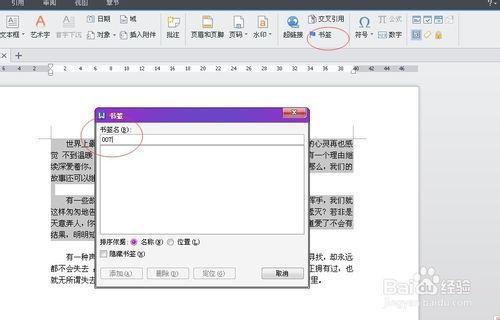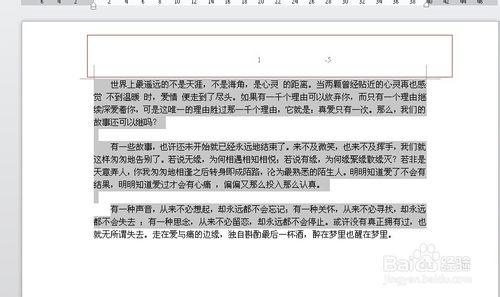平時我們大家在做資料的時候會不會看到總第33頁第5頁這種情況呢,這裡什麼意思呢?在Word裡面如何實現這種呢?這就是在一頁裡面插入了兩個關聯頁碼。下面我們就來認識一下。
工具/原料
辦公軟件
方法/步驟
第一步我們把光標放到文檔中想要重新計算頁碼的地方,然後找到插入菜單,選擇分頁符。
點擊分頁符後就會出現圖上這一槓,後面的文字就被分頁到下一頁了。
然後再將光標定位到分頁符前面的這一頁,再點擊插入菜單選擇頁碼這個命令。在頁碼裡面選擇自己想要的樣式。
這樣大家就看到了上面有一個頁碼了。
然後在插入菜單裡面選擇書籤,給書籤一個命名。
然後在插入菜單裡面找到域,打開域代碼按鈕,在域代碼中輸入“工0074-5”。5代表的是兩個頁碼相差的頁數,工0074就是剛剛書籤的命名。最後單擊確定。
注意事項
如果做出來的效果不是你想要的,就反回去看看剛剛設置的東西。